Speichern/Importieren von Einstellungen für den SLS-1A-Lautsprecher, die in der Anwendung Line-Array Speaker Manager vorgenommen werden (Export/Import)
Sie können die Einstellungen für den SLS-1A-Lautsprecher, die Sie in der Anwendung Line-Array Speaker Manager vorgenommen haben, in Ihrem Computer speichern.
Außerdem können Sie, wenn Sie die SLS-1A-Lautsprecher ersetzen oder andere SLS-1A-Lautsprecher in der gleichen Umgebung installieren, die gespeicherten Einstellungen leicht importieren.
Zum Speichern der Einstellungen
-
In der Menüleiste klicken Sie auf [File] - [Export].
-
Legen Sie einen Namen für die Datei ein und speichern Sie diese.
Eine Datei Export (XML-Format) wird erstellt, und die Einstellungen für den SLS-1A-Lautsprecher werden in Ihrem Computer gespeichert.
Hinweis
-
Achten Sie darauf, dass Sie die Einstellungen speichern, bevor Sie die Anwendung Line-Array Speaker Manager beenden.
So importieren Sie die gespeicherten Einstellungen
-
In der Menüleiste klicken Sie auf [File] - [Import].
-
Wählen Sie die Datei Export der zu importieren gewünschten Einstellungen.
-
In dem Fenster „Select Import Data“ wählen Sie das Kontrollkästchen der zu importierenden Einstellungen.
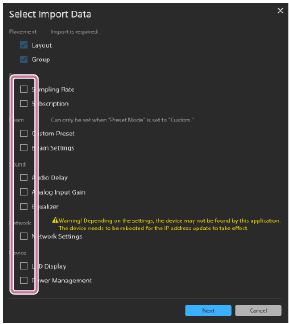
Hinweis
-
„Layout“ und „Group“ werden immer importiert, weil diese Einstellungen zur Konfigurierung des Lautsprechers erforderlich sind.
Wenn die Einstellungen „Network“ importiert werden, klicken Sie in der Registerkarte [Device] auf
 (reboot), um die SLS-1A-Lautsprecher neu zu starten.
(reboot), um die SLS-1A-Lautsprecher neu zu starten.
-
-
Klicken Sie auf [Next].
-
Im Fenster „Select Import Devices“ wählen Sie den Namen der Geräte, zu denen die Einstellungen importiert werden.
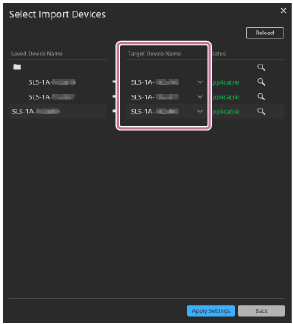
-
Klicken Sie auf [Apply Settings].
Hinweis
-
Um die Einstellungen in die SLS-1A-Lautsprecher zu importieren, muss die Konfiguration (Anzahl der Lautsprecher) die gleiche sein wie beim Speichern der Einstellungen.
Tipp
-
Bevor Sie Einstellungen in einen SLS-1A-Lautsprecher importieren, sollten Sie die RESET-Taste auf der Rückseite dieses SLS-1A-Lautsprechers drücken, um ihn in den Standardzustand zurückzusetzen.
-
Sie können die Maus über „Not Applicable“ führen, wenn dies in „Status“ im Fenster „Select Import Devices“ erscheint, um eine Beschreibung des Fehlers zu bestätigen.